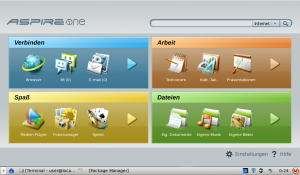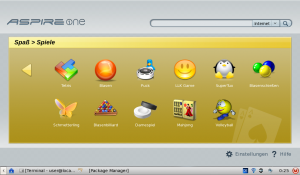Nach dem Start hat man eine schicke Oberfläche mit den wichtigsten Anwendungen in der Mitte und den wichtigsten Orten im Dateisystem rechts in einer Spalte.
Die Fensterrahmen sind als Karteireiter am oberen Rand gleichzeitig die Einträge in der Fensterleiste und es ist damit im Vergleich deutlich mehr Platz in vertikaler Richtung. (Fensterleiste + Menüleiste + Fensterrahmen vs. Multifunktionsleiste oben)
Leider kann man damit nicht mehrer Fensten nebeneinander anordnen und alle Fenster haben stets volle Größe.
In den nächsten Tagen werde ich die Distri mal auf ihre Praxistauglichkeit testen und dann noch mal berichten.
]]>
Nach meinen erfolglosen Versuchen SuSE Linux auf dem Acer Aspire One zu installieren, habe ich es mal mit Ubuntu probiert. Und war auf Anhieb begeistert!
Der erste Versuch war noch mit Ubuntu 8.04 (Hardy Heron). Da musste man noch ein bisschen basteln bis es rund lief, aber das (gerade noch) aktuelle Ubuntu 8.10 (Intrepid Ibex) läuft schon “out-of-the-box” sehr gut!
Für alle die es mal ausprobieren wollen gibts auf dieser Seite super Tipps und Anleitungen: https://help.ubuntu.com/community/AspireOne
Mit den Tipps kriegt man dann auch den Lüfter richtig leise (will heißen AUS! in 80% der Zeit) und kann die GUI an den kleinen Bildschirm anpassen.
Meiner Erfahrung nach sollte man bei den Energiespartipps die Einträge in /etc/rc.local weglassen (außer Lüfter , der ist ok), weil sie den Prozessor öfter runtertakten und damit das Acer ziemlich träge wird. Ich habe noch nicht herausgefunden, an welchem Eintrag es liegt und einfach alle auskommentiert woraufhin die CPU bei erhöhtem Bedarf an Rechenleistung viel schneller auf die vollen 1,6GHz geht. (Kann man sich oben in der Leiste anzeigen lassen)
Zusammenfassend kann man sagen:
Pro:
- Riesen Softwareauswahl
- Immer aktuelle Sicherheits Updates
- Mit Tipps (s.o.) läuft Lüfter nur noch selten!!!
Contra:
-nix-
Bin schon sehr gespannt auf 9.04 Jaunty Jackalope…
Aber dann habe ich den VGA-Ausgang ausprobiert und bin auf die Idee für eine neue Anwendung gekommen…
Aber zunächst einmal der Kurzbericht zum VGA-Ausgang:
- Umschaltung via Tastenkombi (Fn-F5) klappt sehr gut
- Auflösung ist festgelegt auf 1024×600
- Signalqualität (wohl auch wegen der niedrigen Auflösung) ist gut! (Viel besser als bei meinem alten Acer Laptop)
Die Andendungsidee …
Und zwar wollte ich immer schon eine Möglichkeit haben im Wohnzimmer auf dem HD-Beamer Fotos zu schauen. Dafür war aber bislang der alte Laptop wesentlich zu schlecht von der Bildqualität und der PC zu unpraktisch (muss aus dem Nachbarzimmer umziehen). Den Acer One hatte ich dafür nie in Betracht gezogen…
Das einzige was jetzt noch zu lösen war war die Sache mit der Auflösung… Denn wenn man schon einen HD-fähigen Beamer hat, will man natürlich keine Auflösung verschenken. Also wollte ich dem “Kleinen” ein paar mehr Pixel entlocken. Da ich unter Linpus Linux an dieser Stelle nicht weiterkam bin ich das Projekt SuSE wieder angegangen.
Die installation klappte zunächst ohne Probleme von einem externen DVD-Laufwerk das ich glücklicherweise leihen konnte. (Alternativ findet man beim Googlen auch Lösungen um aus einem DVD-Image einen bootfähogen USB-Stick zu erstellen.)
Leider passierte nach dem ersten Booten genau das Gleiche wie jedesmal zuvor —> Mein Linpus Linux bootete.
Also habe ich gedacht, da kann man ja mal ein bisschen “hacken” und habe die Konfigurationsdatei des Bootloaders (grub) durch die Version von der SuSE Installation ersetzt. (die SuSE Partition kann man problamlos unter Linpus mit
sudo mount /dev/sda3
mounten.)
Daraufhin blieb beim Booten der Bildschirm erst mal komplett schwarz und es ging nichts mehr. Mist!
Naja, zum Glück hatte ich ja das USB DVD Lufwerk und habe erst mal wieder von der SuSE DVD das “Rettungssystem” gebootet. Unter diesem habe ich die alte Version der Datei wieder hergestellt (welche ich natürlich vorher gesichert hatte) und mein System startete wieder normal.
Von dieser einfachen Rettung beflügelt habe ich dann noch einige leider allesamt erfolglose Versuche unternommen SuSE zu booten.
Wenn jemand an dieser Stelle schonmal weitergekommen ist: bitte melden!
Robert
Update:
Ich bin inzwischen einen (kleinen) Schritt weiter und der SuSE-Kernel bootet (Habe einen Bootloader auf einem USB Stick installiert und da hemmungslos gespielt ![]() ). Leider bleibt er aber beim Booten irgendwann hängen. Die Bootoptionen mit “Safe settings” helfen leider auch nicht weiter. Ich habe auch schon die Kerneloptionen vom Linpus Kernel kopiert. Leider ohne Erfolg.
). Leider bleibt er aber beim Booten irgendwann hängen. Die Bootoptionen mit “Safe settings” helfen leider auch nicht weiter. Ich habe auch schon die Kerneloptionen vom Linpus Kernel kopiert. Leider ohne Erfolg.
Und zwar so:
- Im Dateimanager im Menü “Datei” auf “Terminal” klicken
- Im Terminalfenster folgendes eingeben:
sudo yum install gimp - Warten bis die Installation abgeschlossen ist
- Fertig!

Jetzt kann man gimp über das “Startmenü” aufrufen, welches man erreicht, wenn man im Hauptbildschirm des Acer mit der rechten Maustaste auf den Hintergrund klickt. (Und es vorher “freigeschaltet” hat. Siehe dazu Infos in meinem Testbericht unter “Tuning”.)
Jetzt steht auch aufwendigeren Bildmontagen unterwegs nichts mehr im Wege.
Robert
Nachtrag:
Mit dem gleichen Trick läßt sich auch die neueste Inkscape Version installieren:
In der Kommandozeile eingeben:
sudo yum install inkscape und fertig!
Hier meine letzten zwei erfolgreichen Neuzugänge:
- Audacity 1.3.2 beta (läuft aber trotz der Bezeichnung scheinbar ziemlich stabil)
- Inkscape 0.45
Ersteres ist ein ziemlich leistungsfähiger (Mehrspur-)Audio Editor (wenn man mal eine Sprachnotiz aufnhemen und naja vielleicht miet einem Echo und etwas Musik hinterlegen möchste genau das richtige Programm! ![]() ) und zweiteres ein ebenfalls sehr leistungsfähiges Vektorgrafikprogramm (Wenn man mal ein bisschen kreativ sein möchte unterwegs… Aber bitte nur mit Maus verwenden anders gibts Bissspuren in der Tischkante…)
) und zweiteres ein ebenfalls sehr leistungsfähiges Vektorgrafikprogramm (Wenn man mal ein bisschen kreativ sein möchte unterwegs… Aber bitte nur mit Maus verwenden anders gibts Bissspuren in der Tischkante…)
Leider erfolglos waren bisher meine Versuche Gimp (das Open Source Bildverarbeitungsprogramm!!!) zu installieren. Ich arbeite dran…
Robert
]]>Leider kann das auch dazu führen, dass das Gerät in diesem Modus seinen Akku gänzlich “leerlutscht” und es dann unsanft abgeschaltet.
Ansonsten ist der Standbymodus mit seiner kurzen Aufwachzeit interessant, um das Netbook “Ratz Fatz” mal eben anzuschmeißen um nach Mails zu schauen oder so.
Gründe genug also den Modus mal näher unter die Lupe zu nehmen!
Dabei hat mich insbesondere der Stromverbrauch des Acer im Stanby interessiert. Dazu habe ich via ACPI die exakte Restladung des Akku ausgelesen und das Gerät gestern Abend in den Standby versetzt und über Nacht schlummern lassen. Heute morgen habe ich es dann wieder angeschaltet und wieder die Ladung ausgelesen.
Und hier — tataaa — das Ergebnis:
Messung 1: 2171mAh
7h 35min (=455 min) später…
Messung 2: 1984mAh
Differenz: 187mAh
Schlussfolgerungen
Schätzt man aus diesen Messungen den Verbrauch ab (ist nicht ganz exakt, da die Restenergie aufgrund der absinkenden Spannung im Akku etwas schneller sinkt als die Ladung) so ergibt sich:
24,66 mAh pro Stunde entspricht 1,14% Akkukapazität pro Stunde.
Rein rechnerisch kann man seinen voll geladenen Acer One also 88 Stunden im Standby lassen, bevor er leer ist. Etwas realistischer kann man aber sagen, dass wenn man 25% der Akkukapazität für den Standbyzu opfern bereit ist man ihn immer noch einen knappen Tag lang im Ruhezustand belassen und nur aufwecken kann wenn man ihzn gerade mal braucht.
Nach dem bei 5% Akkurestladung ausgelösten Standby hat man aber nur noch etwas weniger als viereinhalb Stunden, um das Gerät entweder ganz auszuschalten oder zum Aufladen ans Netzteil zu hängen.
Robert
]]>Ich habe mir nochmal den Testbericht des EeePC 901 mit der sensationell langen Laufzeit angesehen und dort gelesen, dass der Akku 49 Wh an Energie speichern können soll.
Der meinem Acer One beiliegende Akku hat laut Aufdruck 11,1V, 2200mAh (deckt sich mit der ACPI Information die man unter Linux auslesen kann) und 45Wh.
Das hat mich dann doch stutzig gemacht, dass der Asus so viel länger laufen soll. Also nochmal nachgerechnet:
11,1 V * 2200mA * 1 h = 24,42 Wh
Da ist also nur halb soviel drin wie in dem Asus Akku und damit auch eine Erklärung für den Unterschied in der Laufzeit! Um die Energieeffizienz zu vergleichen sollte man also die Laufzeit mit dem von Acer angekündigten 6 Zellen Akku heranziehen.
Der Druckfehler auf dem Acer Akku läßt wohlmöglich darauf schließen, dass man sich noch kurz vor der Veröffentlichung umentschieden hat was die Kapazität des mitgelieferten Akkus angeht.
Robert
]]>Acer hat den Trend der Zeit erkannt und eine eigene Familie von Netbooks im Stile der EeePCs auf den Markt gebracht. Nach dem Acer Aspire One 110L sind nun gerade zwei weitere Geräte aus der Familie auf den Markt gekommen: Der Acer Aspire One 150L und 150X. Diese unterscheiden sich nur durch das jeweils mitgelieferte Betriebsystem (X = Windows XP, L = Linux) und sind mit als erste Geräte der Netbook-Klasse mit einer Festplatte als Massenspeicher ausgestattet.
Ich habe mir einen 150L gekauft und gründlich unter die Lupe genommen. Wie er dabei abgeschnitten hat, erzählt der folgende Artikel.
Hintergrund
Mein alter Laptop gibt langsam den Geist auf, ist schwer und der AKku hält nur noch weniger als eine Stunde. Es musste also Ersatz her.
Also habe ich meine Nutzungsgewohnheiten einmal untersucht und folgendes festgestellt:
Für die Arbeit daheim sitze ich am liebsten am PC und genieße die Geschwindigkeit und den 22 Zoll Monitor.
Unterwegs mache ich mit dem Rechner selten mehr als Websurfen, Mails lesen oder Fotos herumzeigen. Manchmal habe ich den Laptop auch als mobiles Musikarchiv benutzt und mit auf eine Party genommen oder im Zug mal einen Film geschaut. Und manchmal stand er auch in der Küche, weil wir schnell ein Rezept für Hühnersuppe brauchten.
Dabei war der Laptop eigentlich meist unterfordert von seinen Möglichkeiten aber gleichzeit war es lästig, inkl. Netzteil ca. 3 Kilo durch die Gegend zu schleppen und die Tische im Zug immer zu klein, um ihn vernünftig aufzuklappen.
Da wurde ich auf die noch junge Klasse der Netbooks aufmerksam und war begeistert!
Nach einer längeren Recherche (die Vorfreude ist doch beim Kaufen das schönste) habe ich meine Anforderungsliste wie folgt aufgestellt:
- Kompakte Bauform, aber tipptaugliche Tastatur und mindestens 1024er Auflösung
- Außentauglicher Bildschirm
- Schnelle Bootzeit und ausreichend schnellen Prozessor bzw. schlankes Betriebsystem
- Viel Speicherplatz für Musik, Filme, E-Books, …
Nachdem die meisten Netbooks nur mit sehr kleinen (und meist recht langsamen) Solid State Disks ausgestattet sind, ist mir sehr bald der zu dieser Zeit gerade angekündigte Acer Aspire One 150L aufgefallen. Nach den ersten serh ermutigenden Tests des kleineren Schwestermodells 110L habe ich mich dann entschieden und am ersten Tag seines Erscheinens einen bestellt!
Im folgenden Berichte ich von meinen Testergebnissen, Experimenten und EIndrücken!
Gehäuse und Mechanik
Das Netbook fühlt sich recht hochwertig verarbeitet an. Der außen hochglänzende Deckel ist zwar ein bisschen anfällig für Fingerabdrücke, aber auf weißen Oberflächen fallen diese wesentlich weniger auf als auf dunkleren (Erfahrung vom letzten Küchenkauf). Das war ein Grund für mich, das Gerät in weiß zu bestellen.
An der Gehäuseunterseite kann man tatsächlich, wie in anderen Tests moniert, mit ein bisschen Suchen ein paar Stellen mit etwas ungleichmäßigen Spaltmaßen finden. Diese sind aber im Normalfall nicht sichtbar und haben keine Auswirkungen auf die Stabilität oder das Aussehen.
Der Deckel ist nicht mechanisch arretiert, aber durch den Widerstand der Scharniere ausreichend gesichert. Beim Zuklappen wechselt das Gerät nach Voreinstellung in den Standby Modus („Suspend-To-Ram“).
Die auf den Fotos zu sehenden roten ringförmigen Verzierungen an den Seiten sind übrigens ohne jede Funktion. Der Hauptschalter, den ich zunächst dort vermutet hatte findet man unter dem Deckel oben rechts. Er ist etwas versenkt und so gegen versehentliche Bedienung geschützt.
Die Tastatur ist (zumindest für meinem „6-Finger“ Stil) voll schreibtauglich. (Dieser Text ist z.B. auf dem Acer entstanden). In der Mitte gibt sie minimal nach, aber das stört den Schreibfluss nicht. Im Vergleich zu den EeePCs, die ich (kurz) getestet habe, ist sie viel besser!
Das Touchpad funktioniert ganz gut, auch wenn ich diese Dinger prinzipiell ungern verwende. Die rechts und links liegenden Maustasten sind etwas ungewohnt, aber man gewöhnt sich schnell daran. Außerdem verwende ich im Normalfall nur den Klick durch Antippen des Pads. Bewegt man den Finger am rechten oder unteren Rand kann man den sichtbaren Bildausschnitt in den meisten Programmen scrollen. Dies funktioniert ganz gut, aber ist per default etwas zu schnell eingestellt.
Display
Das Display hat eine angenehme Größe und eine tageslichttaugliche Helligkeit. Was mich jedoch stört, ist die spiegelde Oberfläche. Man muss sich schon fragen, was Acer sich dabei gedacht hat, ein „Immer-Dabei-Gerät“ mit einem Spiegeldisplay auszustatten. Dank der vernünftigen Helligkeit des Displays läßt sich das Netbook jedoch auch draußen (im Schatten) noch verwenden.
Die aus der geringen Größe resultierende hohe Punktdichte läßt Schrift und Fotos sehr scharf wirken. Farben werden leuchtend und originalgetreu wiedergegeben.
Der Blickwinkelbereich ist Laptoptypisch relativ beschränkt. Da sich das Display jedoch recht weit nach hinten klappen läßt, kann der Benutzer in allen Situationen für einen senkrechten Einblickwinkel sorgen.
Lieferumfang und Zubehör
Neben dem Notebook selbst finden sich im Karton noch das Netzteil (schön klein, aber leider mit Kaltgerätekabel und Kleeblattstecker statt mit dünnerem und leichterem Kleingerätekabel ohne Schutzkontakt. Positiv: Das Zuleitungskabel zum Notebook ist mit einem Klettbändchen versehen, das den Kabelsalat reduzieren hilft) mit Netzkabel, eine Kurzanleitung, eine Anleitung für die Anwendungen, eine Recovery DVD und eine Kunstlederschutzhülle. Letztere ist recht eng geschnitten und so etwas fummelig zu benutzen, schützt aber die glänzende Oberfläche gut gegen Kratzer.
Ich werde mal sehen, ob ich eine etwas größere finde in die man vielleicht noch etwas Zubehör (Maus, Netzteil) rein bekommt.
Der Akku wirkt äußerlich recht winzig. Im Internet bietet Acer noch einen doppelt so großen Akku an. Dieser ragt dann aber wohl hinten aus dem Gehäuse raus.
Software
Nach dem Auspacken und Anschließen des Netzteils folgt der erste Systemstart und das Gerät fragt nach Sprache und Passwort.
Kurz darauf erscheint schon der Hauptschirm.
In vier Unterabschnitten („Verbinden“, „Arbeit“, „Spaß“ und „Dateien“) liegen folgende Programme:
Verbinden
Webbrowser: Firefox 2.0.14
Instant messenger: Acer Eigenentwicklung, beherrscht folgende Protokolle: MSN, Yahoo, GoogleTalk, AIM
Mail: Acer Eigenentwicklung, eine Art „Mini Outlook“ mit Kalender, Kontakten und RSS Reader
Außerdem finden sich hier noch drei Icons welche bei Klick den Browser auf der Seite der Wikipedia, Google Maps und Hotmail
Arbeit
Textverarbeitung: Open Office Write 2.3
Tabellenkalkulation: Open Office Calc 2.3
Präsentation: Open Office Impress 2.3
Kontakte und Kalender führen jeweils zu den Seiten des Mini-Outlooks.
Taschenrechner: Galculator (Sehr leistungsfähig!)
Notizen: Virtuelle gelbe Klebezettel (Nach meinem Geschmack eher unpraktisch)
Spaß
Medienplayer: Eigenentwicklung Acer. Unterstützt folgende Formate: MPEG1,
Fotomanager: Eigenentwicklung Acer. Kann Diashows mit Überblendungen
Webcam: Simples Programm um Standbilder und Videos (ruckeln leider deutlich) aufzunehmen
Painter: Sehr primitives Malprogramm vergleichbar MS Paint
Spiele: Führt zu Untermenü mit 11 Spielen. Teilweise Eigenentwicklungen von Acer, teilweise Open Source. (Hier fehlt eindeutig ein Patience/Solitaire Programm!)
Dateien
Hier gibt es Icons („Eigene Bilder“, „Eigene Videos“,…) welche jeweils den Dateimanager in dem gleichnamigen Ordner öffnen.
Der Dateimanager ist gegenüber z.B. dem Windows Explorer deutlich vereinfacht und so leicht kommt man damit auch nirgendwo hin, außer in die „Eigenen Dateien“.
Interessantes Detail hierbei ist, dass der Dateimanager im Menü die Möglichkeit bietet ein Terminal mit Kommandozeile zu startet. (Siehe Abschnitt Tuning)
Bei Firefox und Open Office ist der Fullscreen Modus eine sehr sinnvolle Maßnahme, um den doch recht wenig hohen Bildschirm optimal auszureizen. Damit fallen Fenster- und Titelleiste und Menüs weg und man hat wesentlich mehr Platz für den eigentlichen Inhalt.
Benchmarks
Da die kurze Bootzeit eines der Hauptargumente für ein (Linux-)Netbook bei mir ist, habe ich das Gerät direkt nochmal runtergefahren und neu gestartet und die Zeit genommen.
Die Ergebnisse sind gut, aber etwas schlechter als erhofft.
Zeit bis Hauptschirm angezeigt wird: 25 s
Zeit bis Netzwerkverbindung zum WLAN (automatisch) hergestellt ist: 1min 3s
Starten von OpenOffice danach nochmal ca. 10 s
Aus dem Standbymodus wacht das Gerät innerhalb von ca. 10s auf. Das ist etwas länger als erwartet, aber liegt vielleicht daran, dass die Festplatte etwas Zeit zum Anlaufen benötigt.
Um die Geschwindigkeit der Festplatte gegenüber der SSD im 110L zu messen habe ich den Benchmark wie unter … beschrieben durcgeführt und folgendes Messergebnis bekommen:
[user@localhost ~]$ sudo hdparm -t /dev/sda1
/dev/sda1:
Timing buffered disk reads: 176 MB in 3.00 seconds = 58.65 MB/sec
Damit ist die Festplatte deutlich schneller beim Lesen, als die SSD des 110L und als die in den EeePCs verbauten Modelle.
Ein etwas ausführlicherer Benchmark mit bonnie++ bescheinigte der Platte eine Transferrate von 52 MB/s schreibend und 55 MB/s lesend.
Die Laufzeit betrug in meinem Tests bei gemischter Arbeit (Internet surfen, Textverarbeitung, Benchmarks,…) etwas mehr als 2 Stunden. Das ist nicht berauschend aber auch auch nicht ganz verheerend, wenn man bedenkt, dass ich die Bildschirmhelligkeit auf Maximum stehen hatte und teilweise recht rechenintensive Anwendungen laufen hatte (Youtube Videos,…).
Als etwas ungünstig ist mir dabei folgendes Standardverhalten aufgefallen: Wenn das Notebook auf 5% der Nennkapazität entladen ist schaltet es sich in den Stand-By Modus in welchem es immer noch etwas Strom verbraucht. Das ist sinnvoll, wenn man zeitnah ein Netzteil anschließt und dann an der gleichen Stelle weiterarbeiten kann an der man seine Arbeit unterbrochen hat. Wenn man aber zunächst mal keine Steckdose erreichen kann ist der Akku nach einer Weile leer und das Gerät wird unsanft abgewürgt. Das ist mir passiert, als ich das Gerät über Nacht habe liegen lassen. Am nächsten Morgen hat es dann beim Hochfahren deutlich länger gebraucht, weil wohl die Festplatte auf Fehler gescannt wurde. Das Dateisystem scheint jedoch keinen Schaden genommen zu haben.
Tuning
Die installierten Programme decken die wichtigten Anwendungsbereiche für ein Netbook bereits ab. Aber ein paar Wünsche blieben bei mir dann doch noch offen. So fehlte z.B. das von mir eigentlich erwartete Skype. Außerdem ist Firefox nur in der 2er Version installiert und ich habe dann doch ein paar Features der neuen 3er vermisst.
Also habe ich zunächst mal nach der Anleitung unter http://www.samuel-greef.de/?p=231 den neuen Firefox (parallel) installiert. Dieser fügt sich problemlos ein und soll nach Angaben der Entwickler noch sparsamer mit den Ressourcen umgehen.
Als nächstes habe ich mit der Anleitung unter http://www.samuel-greef.de/?p=230 Skype in der aktuellen Version installiert. Dieses funktioniert auf Anhieb mit der eingebauten Kamera zusammen.
Doch auch mit diesen Anwendungen bleibt das Gefühl keinen vollwertigen PC vor sich zu haben. Und daher habe ich mich auf die Suche im nach Tipps ins Internet begeben um die Sperren des vorinstallierten Systems zu lösen. Mein Ziel dabei ist es zwar neue Software zu installieren, aber die kurze Startzeit und die einfache Oberfläche beizubehalten.
Als habe ich dazu nach der Anleitung unter http://www.eeepcnews.de/2008/07/20/video-acer-aspire-one-im-advanced-mode/ den “Advanced Mode” aktiviert: Klickt man jetzt mit der rechten Maustaste auf den Hintergrund des Startbildschirms, öffnet sich ein Menü das mehr Möglichkeiten bietet, als die Standardoberfläche.
Unter System findet sich der Menüpunkt „Software hinzufügen/entfernen“. Dort hat man Zugriff auf einen riesigen Fundus an Programmen. Erste Tests führten meist zu einer erfolgreichen Installation, aber in einigen Fällen ließen sich Abhängigkeiten nicht auflösen oder die Programme arbeiten nicht optimal mit den installierten Anwendungen zusammen.
Ich werde in den nächsten Tagen mal ein bisschen herumexperimentieren und dann an dieser Stelle darüber berichten.
Praxistest
Über die Praxistauglichkeit kann ich bislang nur sagen, dass das Gerät insbesondere als Surfmaschine und zum Schreiben von Mails etc. seinen Zweck gut erfüllt. Defizite sind für mich die doch relativ kurze Laufzeit und das spiegelnde Display.
Gegen ersteres Problem sollte der von Acer angebotene 6-Zellen Akku helfen und ich überlege ernsthaft mir einen zu bestellen. Zweiteres Problem läßt sich möglicherweise mit einer Anti-Reflex-Folie lindern. Ich werde mich auch da mal schlau machen.
Fazit
Eigentlich ist es für ein abschließendes Fazit noch zu früh, da das entscheidende Kriterium dafür, ob die Anschaffung des “Kleinen” ein Erfolg war oder nicht, die Tauglichkeit im alltäglichen Einsatz. Der Test “on the road” läuft also gerade erst an.
Trotzdem kann ich natürlich inzwischen ein Urteil abgeben darüber, wie sehr das Gerät für bestimmte Aufgaben geeignet ist und was mit positiv und was negativ aufgefallen ist.
Daher hier so eine praktische Pro/Contra Auflistung:
Pro
+ Gute Tastatur
+ Flottes Arbeitsgefühl
+ Klein, leicht, robust
+ Viel Speicherplatz! (120 GB Festplatte, 1GB Ram)
+ Viel Potential (Weitere Programme / Anderes Betriebsystem installieren, …)
Contra
- Lüfter ist meiner Meinung nach zu laut!
- Bildschirm spiegelt
- Laufzeit (mit Standardakku) könnte besser sein
- Etwas Bastelei erforderlich um weitere Software aufzuspielen
Ausblick
Mein nächstes Projekt ist die (parallele) Installation von SuSE Linux 11. Damit sollte sich der kleine dann auch wie ein vollwertiger PC verwenden lassen.
Außerdem werde ich geeignetes Zubehör (Bluetooth-Stick, Maus, …) suchen und testen.
Die Einrichtung eines Internetzuganges via Handy (und Bluetooth) für komplett mobiles Surfvergnügen steht ebenfalls hoch auf der Liste.
Wenn Ihr noch Fragen habt, oder von einem bestimmten Programm wissen wollt, ob es läuft, meldet Euch!
Robert
]]>endlich ist es soweit: Ich habe dieses Wochenende meinen heiß ersehntes Netbook bekommen.
Auch wenn der “One” schon seit einer Weile mit SSD zu haben ist und seit ein paar Tagen auch der 150L/X als lieferbar gelistet ist, habe ich noch gewartet, bis ich das Modell in weiß bekommen habe!
Nachdem ich einen großen Teil des Wochenende mit dem Gerät herumgespielt und experimentiert habe, sitze ich gerade an einem ausführlichen Testbericht (inkl. Benchmarks, “Tuning-Tipps” und Fotos!).
Morgen oder spätestens übermorgen geht er online.
Nur soviel vorab: Ein tolles Gerät mit ein paar kleinen Macken aber viel Potential.
Robert
]]>